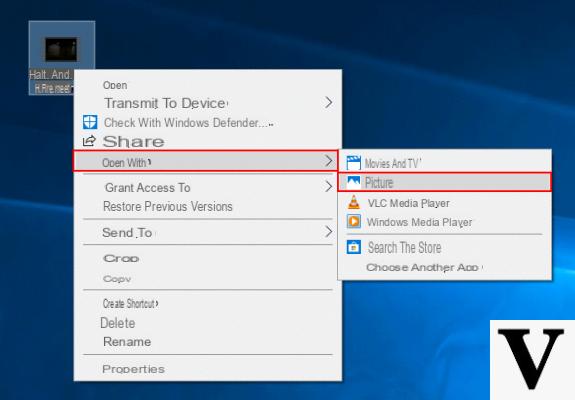
Tous les programmes pour le montage vidéo actuellement sur le marché ont l'une des deux caractéristiques (ou au pire, les deux) : cher o trop compliqué pour les utilisateurs qui ne savent pas où mettre la main. Ces utilisateurs, très souvent, se retrouvent en difficulté car ils peuvent vouloir couper leurs clips vidéo sans avoir recours à des outils coûteux ou à des programmes disponibles gratuitement en ligne qui font à peine leur travail.
La bonne nouvelle pour tous les utilisateurs qui possèdent un PC avec Windows 10 à bord est que la possibilité est offerte de faire tout cela sans avoir recours à des applications tierces ! Oui, mais comment faire ? Découvrons ensemble.
Informations préliminaires
Nous recommandons toujours de faire une installation à travers un Licence 100% authentique et originale, c'est pour éviter la perte de données ou les attaques de pirates. Nous sommes conscients que l'achat d'une licence sur la boutique Microsoft a un coût élevé. Pour cela nous avons sélectionné pour vous Mr Key Shop, un site fiable avec assistance gratuite spécialisée en dans votre langue, paiements sécurisés et expédition en quelques secondes par e-mail. Vous pouvez vérifier la fiabilité de ce site en lisant les nombreuses critiques positives vérifiées. Des licences Windows 10 sont disponibles sur cette boutique à des tarifs très avantageux. De plus, si vous souhaitez effectuer une mise à niveau vers les dernières versions des systèmes d'exploitation Windows, vous pouvez également acheter la mise à niveau vers Windows 11. Nous vous rappelons que si vous disposez d'une version authentique de Windows 10, la mise à niveau vers le nouveau système d'exploitation Windows 11 sera sois libre. Également sur le magasin, vous pouvez acheter les différentes versions des systèmes d'exploitation Windows, les packages Office et le meilleur antivirus du marché.
Application photo
Oui, la solution a toujours été là, sous vos yeux, dans l'application photo! Pour ouvrir un clip à couper, nous pouvons continuer sur deux chemins différents.
La première consiste:
- Lors de l'ouverture de l'application ;
- Sélectionnez le dossier où se trouve la vidéo et ouvrez-le (il faut considérer que par défaut seul le dossier images est affiché donc si la vidéo n'est pas dans le dossier susmentionné vous devez ajouter le nouveau chemin).
Il deuxième méthodedéfinitivement plus vite, est de cliquer avec le clé droite sur la vidéo à ouvrir, sélectionnez Ouvrir avec, puis sélectionnez l'application photo dans la liste.
Une fois ouvert, il suffira de cliquer avec le bouton droit n'importe où dans la vidéo, puis de cliquer taille.
À ce stade, nous verrons apparaître deux curseurs (évidemment, ils n'auront jamais, jamais la précision de coupe de Adobe Premiere ou programmes similaires) qui nous permettront de sélectionner la partie de fixation et détachement du clip.
Et enfin, pour enregistrer une copie il faudra cliquer sur l'icône en haut à droite. Eh bien, à ce stade, il n'y aura plus qu'à profiter de votre clip coupé !
Des doutes ou des problèmes ? Nous vous aidons
N'oubliez pas de vous abonner à notre chaîne Youtube pour les vidéos et autres critiques. Si vous souhaitez rester à jour, abonnez-vous à notre chaîne Telegram et suivez-nous sur Instagram. Si vous souhaitez recevoir de l'aide pour toute question ou problème, rejoignez notre communauté Facebook ou contactez-nous sur Instagram. N'oubliez pas que nous avons également créé un moteur de recherche rempli de coupons exclusifs et des meilleures promotions du web !


























